[Перевод] Serverless CI/CD на AWS

Было бы круто, если бы развертывание в формате копи-пейст осталось в прошлом, но, увы, дела обстоят иначе. Бывает, разработчикам предпочтительней именно такой метод поставки. Хоть сейчас пиши статью о том, почему это не есть гуд, но вы и без меня все знаете. С тенденцией к бессерверной (serverless) архитектуре пайплайны CI/CD играют важную роль в поставке приложений. Я еще писал о них в статье »3 лучших совета для вашего следующего бессерверного проекта».
Темой CI и CD я интересуюсь давненько, а впервые столкнулся с ней несколько лет назад — благодаря TeamCity. В настоящее время TeamCity по-прежнему используется для большинства наших пайплайнов CI/CD. Работает TeamCity прекрасно, ничего против не имею, но я всегда стремлюсь улучшить работу. Например, было бы хорошо собирать пайплайны в виде кода — это одно из направлений, в которых TeamCity не так хорош.
Инструменты интеграции и поставки на AWS я изучил какое-то время назад, и, хотя мы используем CodeDeploy для другого проекта, который работает на EC2, бессерверный проект я с ними еще не развертывал. Ознакомившись с инструментами повторно, я обратил внимание вот на что: теперь есть встроенная функция интеграции для развертывания CloudFormation и Lambda, предположительно, на основе SAM AWS; мы используем бессерверную платформу, — она генерирует шаблоны CloudFormation, но с инструментами AWS она «из коробки» не работает.
Подготовка
Я использую следующие службы AWS: EC2, Docker, ECR, S3, IAM, CodeBuild, CodePipeline, CloudWatch, CloudTrail. Чтобы не отставать, вам нужно хотя бы на базовом уровне понимать, что делает каждая из этих служб.
В основном я пишу код серверной части в .NET, на эту платформу опирается и данное руководство. Ни один из готовых образов CodeBuild не имеет среды выполнения .NET и NodeJS одновременно (NodeJS нужен для бессерверной платформы). Если ваши функции Lambda написаны в NodeJS, настройка пайплайна развертывания значительно упрощается, ведь это — единственная среда выполнения, необходимая для установки в образе Docker (если случай ваш — смело пропускайте большую часть руководства). На секундочку, это был мой первый опыт знакомства с контейнерами, и я рад узнать что-то новое.
Смею предположить, что ваш код — в неком репозитории, например, git. Для руководства мы просто загрузим в S3 файл, содержащий пакет кода для развертывания; как вы его получите, зависит от вас. Взяв мою работу на основу, вы всегда можете пойти дальше, подключив свой пайплайн к таким репозиториям, как github или CodeCommit.
1. Создайте экземпляр EC2 и установите Docker
Запустите стандартный экземпляр AWS Linux 2 EC2 — это должно быть понятно без пояснений. Войдите в систему и установите Docker с помощью команд:
sudo yum update -y
sudo amazon-linux-extras install docker
sudo service docker start
Еще нужно добавить пользователя ec2 в группу docker, чтобы выполнять команды Docker, не используя sudo:
sudo usermod -a -G docker ec2-user
Когда команда выполнена, выйдите из системы и снова войдите в свой экземпляр EC2, чтобы пользователь ec2 получал новые разрешения. Убедитесь, что пользователь ec2 запускает команды Docker без sudo:
docker info

Вывод команды docker info
2. Создайте образ Docker и поместите в ECR
Предположим, предыдущий шаг выполнен успешно; следующий этап — создание образа Docker, который помещается в ECR. AWS предлагает базовые образы для CodeBuild на github, и это упрощает создание собственного образа.
Я также опубликовал образ в github — на случай, если не захотите выполнять следующие действия для создания собственного: https://github.com/effectivedigital/serverless-deployment-image
Скопируйте образы и перейдите в каталог .NET Core 2.1:
git clone https://github.com/aws/aws-codebuild-docker-images.git
cd aws-codebuild-docker-images
cd ubuntu/dot-net/core-2.1/
Откройте Dockerfile в предпочтительном текстовом редакторе:
nano Dockerfile
Добавьте команды для установки NodeJS и бессерверной платформы в конце других команд, уже имеющихся в Dockerfile. Большинство этих команд я получил из образа NodeJS Docker в том же репозитории AWS:
# Install Node Dependencies
ENV NODE_VERSION="10.14.1"
# gpg keys listed at https://github.com/nodejs/node#release-team
RUN set -ex \
&& for key in \
94AE36675C464D64BAFA68DD7434390BDBE9B9C5 \
B9AE9905FFD7803F25714661B63B535A4C206CA9 \
77984A986EBC2AA786BC0F66B01FBB92821C587A \
56730D5401028683275BD23C23EFEFE93C4CFFFE \
71DCFD284A79C3B38668286BC97EC7A07EDE3FC1 \
FD3A5288F042B6850C66B31F09FE44734EB7990E \
8FCCA13FEF1D0C2E91008E09770F7A9A5AE15600 \
C4F0DFFF4E8C1A8236409D08E73BC641CC11F4C8 \
DD8F2338BAE7501E3DD5AC78C273792F7D83545D \
4ED778F539E3634C779C87C6D7062848A1AB005C \
A48C2BEE680E841632CD4E44F07496B3EB3C1762 \
; do \
gpg - keyserver hkp://p80.pool.sks-keyservers.net:80 - recv-keys "$key" || \
gpg - keyserver hkp://ipv4.pool.sks-keyservers.net - recv-keys "$key" || \
gpg - keyserver hkp://pgp.mit.edu:80 - recv-keys "$key" ; \
done
RUN set -ex \
&& wget "https://nodejs.org/download/release/v$NODE_VERSION/node-v$NODE_VERSION-linux-x64.tar.gz" -O node-v$NODE_VER$
&& wget "https://nodejs.org/download/release/v$NODE_VERSION/SHASUMS256.txt.asc" -O SHASUMS256.txt.asc \
&& gpg - batch - decrypt - output SHASUMS256.txt SHASUMS256.txt.asc \
&& grep " node-v$NODE_VERSION-linux-x64.tar.gz\$" SHASUMS256.txt | sha256sum -c - \
&& tar -xzf "node-v$NODE_VERSION-linux-x64.tar.gz" -C /usr/local - strip-components=1 \
&& rm "node-v$NODE_VERSION-linux-x64.tar.gz" SHASUMS256.txt.asc SHASUMS256.txt \
&& ln -s /usr/local/bin/node /usr/local/bin/nodejs \
&& rm -fr /var/lib/apt/lists/* /tmp/* /var/tmp/*
RUN npm set unsafe-perm true
CMD [ "node" ]
# Install Serverless Framework
RUN set -ex \
&& npm install -g serverless
Теперь собираем и тегируем образ:
docker build -t aws/codebuild/dot-net .
Завершив сборку, запустите образ — убедитесь, что все работает, и что бессерверная платформа установлена правильно:
docker run -it --entrypoint sh aws/codebuild/dot-net -c bash
sls -v
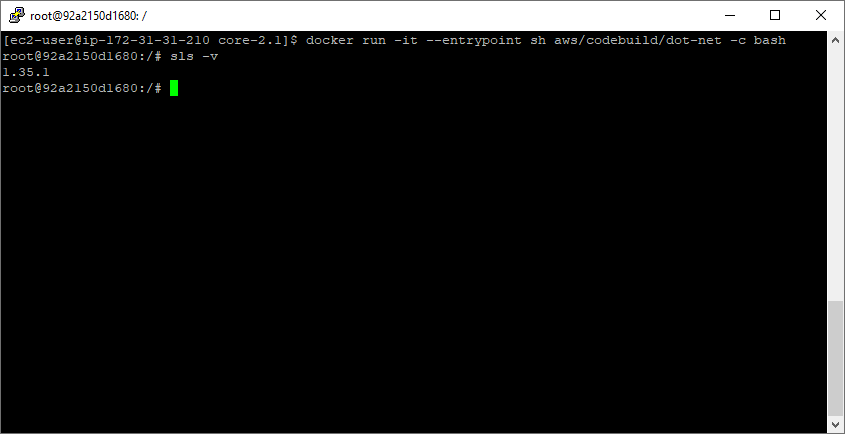
Запуск sls -v внутри новенького контейнера
Затем создаем репозиторий в ECR с помощью AWS CLI. После запуска команды новый репозиторий будет отображаться в консоли AWS:
aws ecr create-repository --repository-name codebuild-dotnet-node

Ответ AWS CLI на создание репозитория в ECR
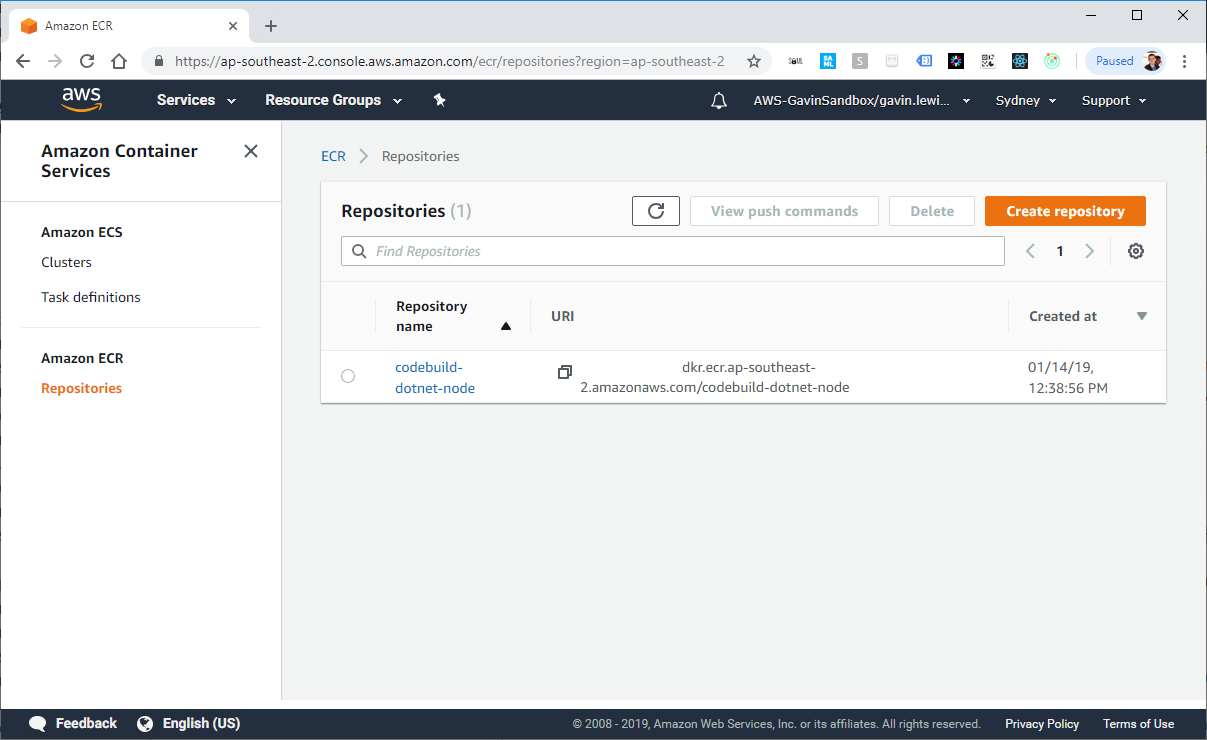
Теперь помечаем созданный ранее образ aws/codebuild/dot-net значением repositoryUri из предыдущего этапа:
docker tag aws/codebuild/dot-net .dkr.ecr.ap-southeast-2.amazonaws.com/codebuild-dotnet-node
Выполните команду get-login для получения командной строки аутентификации docker login для реестра контейнеров:
aws ecr get-login --no-include-email

Выполните команду docker login, выданную при выполнении команды get-login во время последнего шага.
docker login -u AWS -p eyJwYXlsb2FkIjoiNGZnd0dSaXM1L2svWWRLMmhJT1c0WWpOZEcxamJFeFJOK2VvT0Y5[...] https://.dkr.ecr.ap-southeast-2.amazonaws.com
Если вход в систему выполнен успешно, поместите образ docker в репозиторий, созданный в ECR. Это может занять несколько минут (зависит от размера завершенного образа).
docker push .dkr.ecr.ap-southeast-2.amazonaws.com/codebuild-dotnet-node

Docker на EC2 создает наш образ
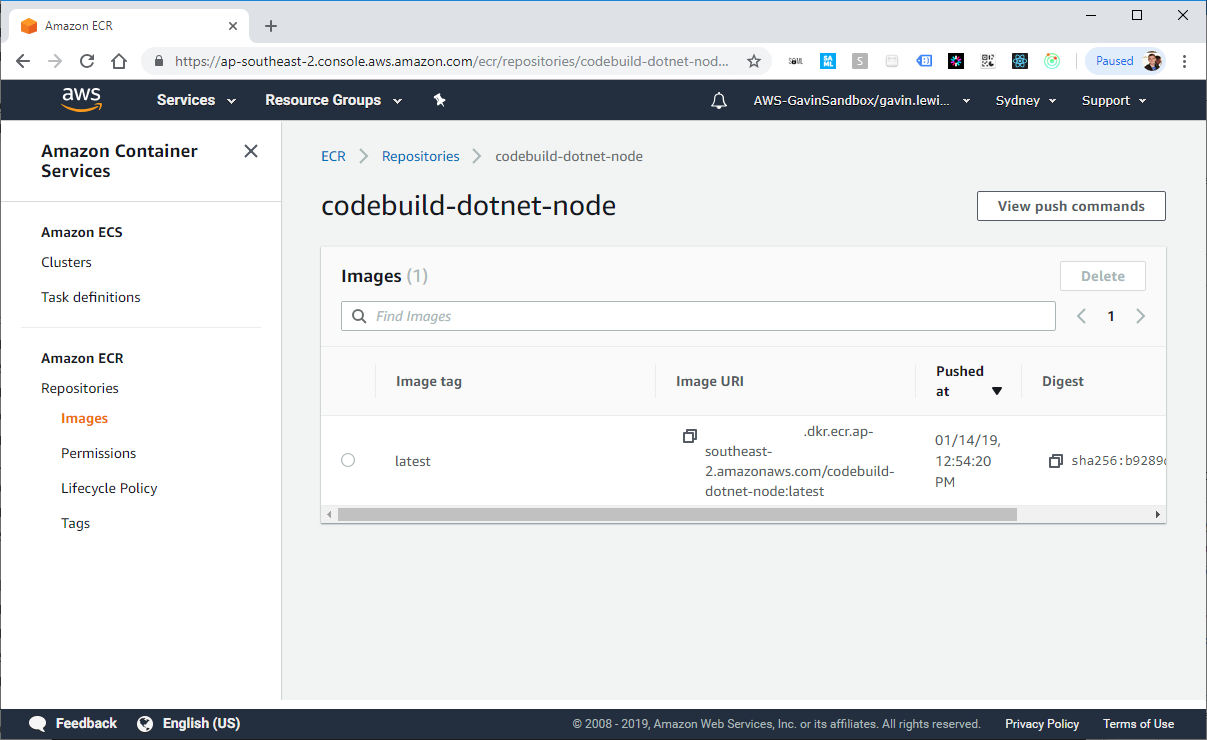
Образ Docker в ECR
Потом доступ к образу из ECR сможем открыть кому угодно. Разрешение необходимо заблокировать в рабочей среде, но в данном примере мы его откроем. Перейдите на вкладку разрешений в консоли AWS, выберите «Изменить политику JSON» и вставьте в политику следующий элемент:
{
"Version": "2008-10-17",
"Statement": [
{
"Sid": "EnableAccountAccess",
"Effect": "Allow",
"Principal": "*",
"Action": [
"ecr:BatchCheckLayerAvailability",
"ecr:BatchGetImage",
"ecr:DescribeImages",
"ecr:DescribeRepositories",
"ecr:GetAuthorizationToken",
"ecr:GetDownloadUrlForLayer",
"ecr:GetRepositoryPolicy",
"ecr:ListImages"
]
}
]
}
3. Создайте пайплайн
Настало время собрать пайплайн. Чтобы упростить процесс, сделать его многократно развертываемым и придерживаться трушной формы бессерверной архитектуры, я собрал пайплайн с помощью бессерверной платформы. Того же результата можно добиться путем сборки в CloudFormation.
Не стану копировать весь источник из моего файла serverless.yml file — скопируйте его из github: https://github.com/effectivedigital/serverless-deployment-pipeline
Просмотрите бессерверный шаблон, чтобы точно понять, что он будет делать, но, если вкратце, он настраивает следующие элементы:
- 3 сегмента S3
- 1 политика сегмента
- 3 роли IAM
- 1 проект CodeBuild
- 1 пайплайн CodePipeline
- 1 событие CloudWatch
- 1 след CloudTrail
Потом обновите DockerImageArn для своего образа в ECR. Если хотите создавать пакеты развертывания с именем, отличным от Deployment.zip, то обновите еще и DeploymentFilename:
DockerImageArn: .dkr.ecr.ap-southeast-2.amazonaws.com/codebuild-dotnet-node:latest
DeploymentFilename: Deployment.zip
Вот и все, пайплайн готов к развертыванию. Выполните команду бессерверного развертывания и подождите, пока не настроится:
sls deploy -v

Созданный бессерверной платформой стек CloudFormation
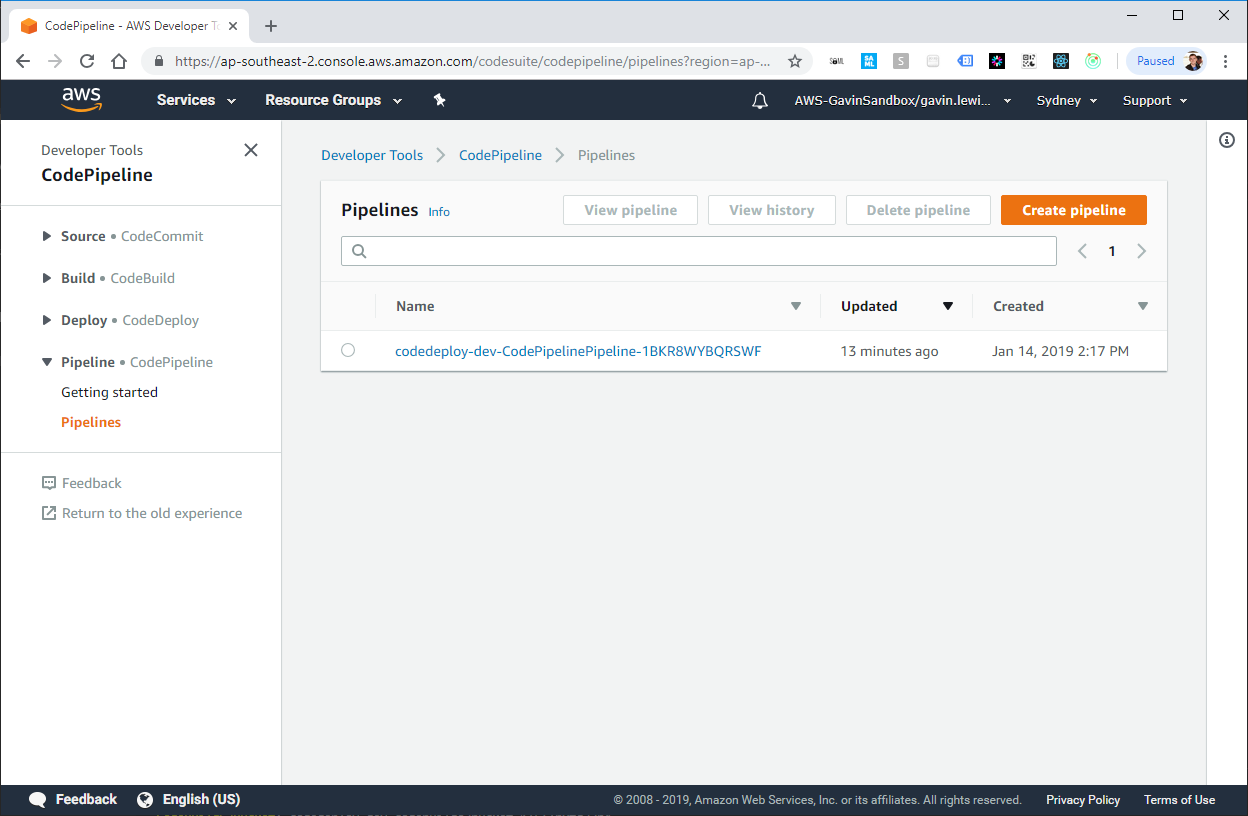
Созданный бессерверной платформой пайплайн CodePipeline
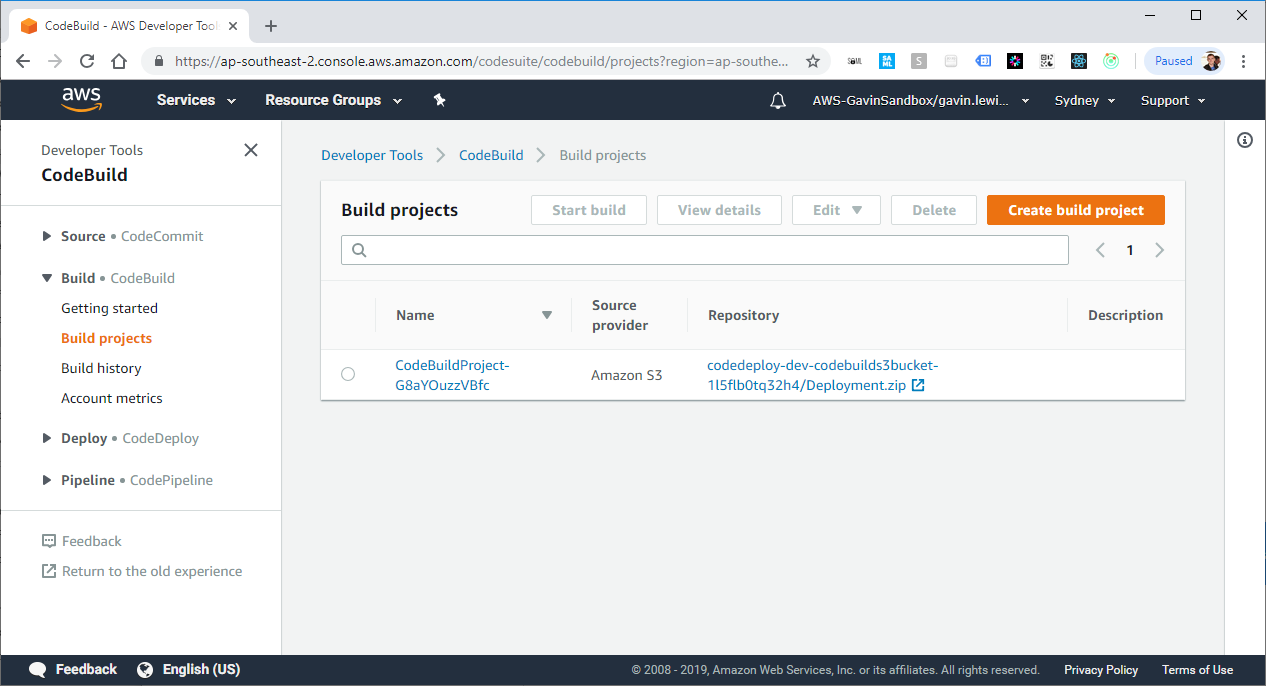
Созданный бессерверной платформой проект CodeBuild Project
4. Добавьте buildSpec.yml в свое приложение
Когда CodePipeline обнаружит изменение файла развертывания в S3, он сообщит CodeBuild, что нужно запустить и попытаться собрать и развернуть приложение. Тем не менее, CodeBuild должен также знать, какие команды должны выполняться для сборки и развертывания приложения, и buildSpec.yml содержит инструкции, которым будет следовать CodeBuild.
Я создал очень простое приложение «Hello world», включающее пример файла buildSpec.yml, который вы можете использовать: https://github.com/effectivedigital/serverless-deployment-app
Или создайте файл buildSpec.yml в существующих приложениях и заполнить его согласно инструкциям ниже:
version: 0.2
phases:
pre_build:
commands:
- chmod a+x *
build:
commands:
- ./build.sh
post_build:
commands:
- sls deploy -v -s $STAGE
5. Проверка пайплайна
Теперь все готово для первого запуска вашего пайплайна. Создайте пакет под названием Deployment.zip, он должен включать все файлы для вашего бессерверного приложения и файл buildSpec.yml.
Через несколько мгновений CloudTrail должен зарегистрировать событие PutObject и активировать правило событий CloudWatch, которое затем активирует запуск CodePipeline.
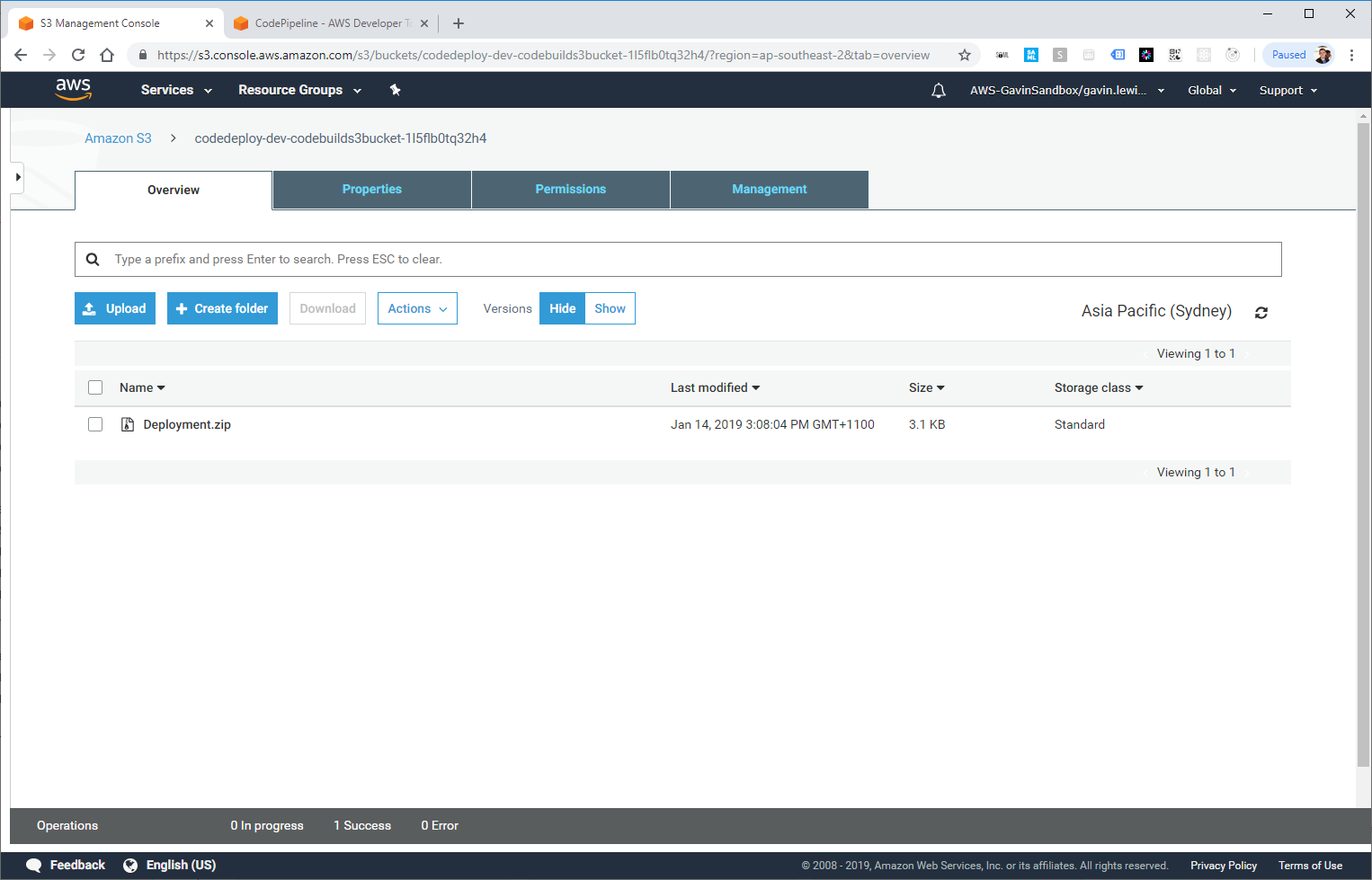
Deployment.zip загрузился в S3
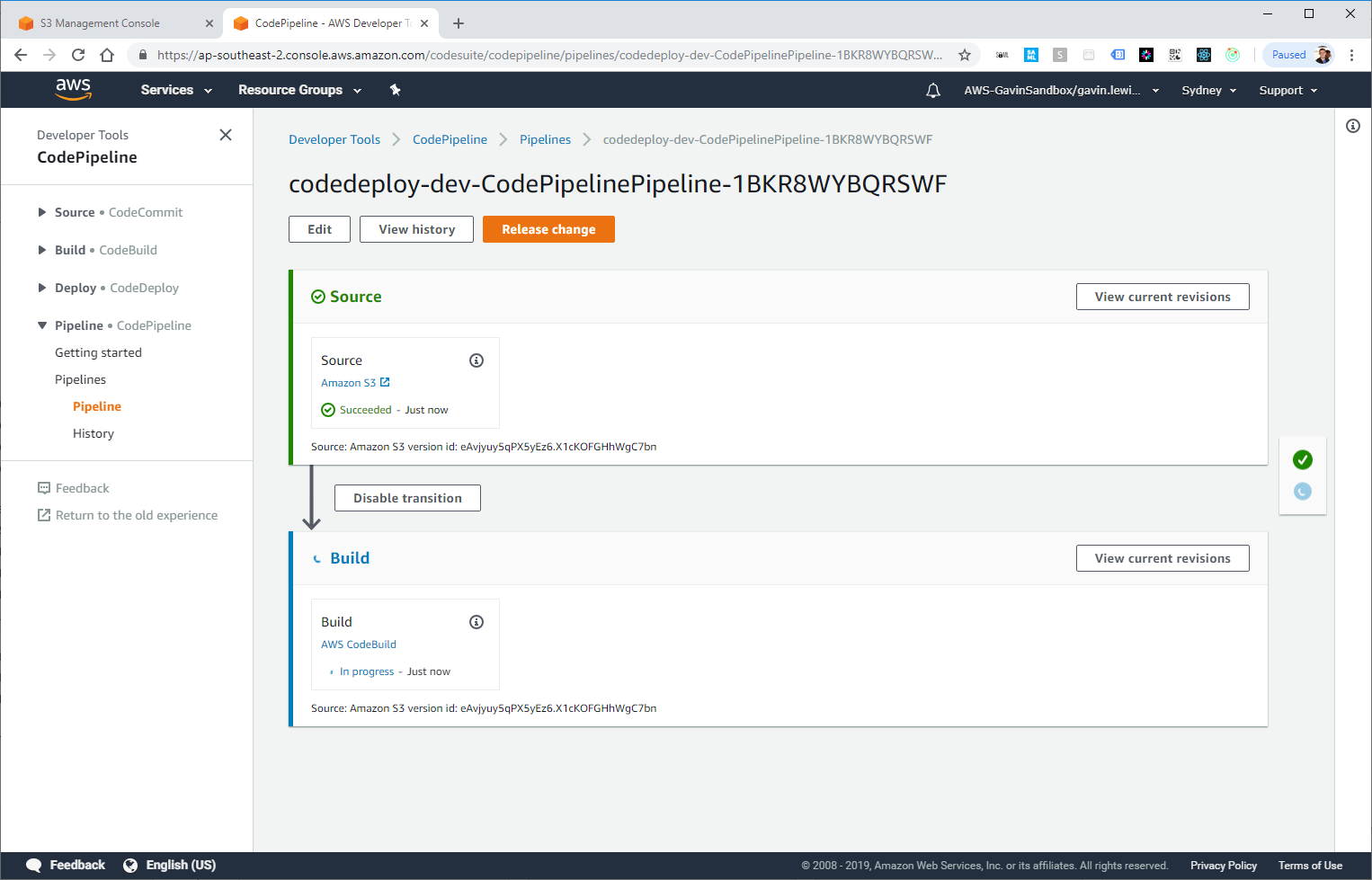
CodePipeline запущен, сборка пошла
Если мы перейдем к деталям шага AWS CodeBuild, мы сможем увидеть процесс сборки и развертывания:
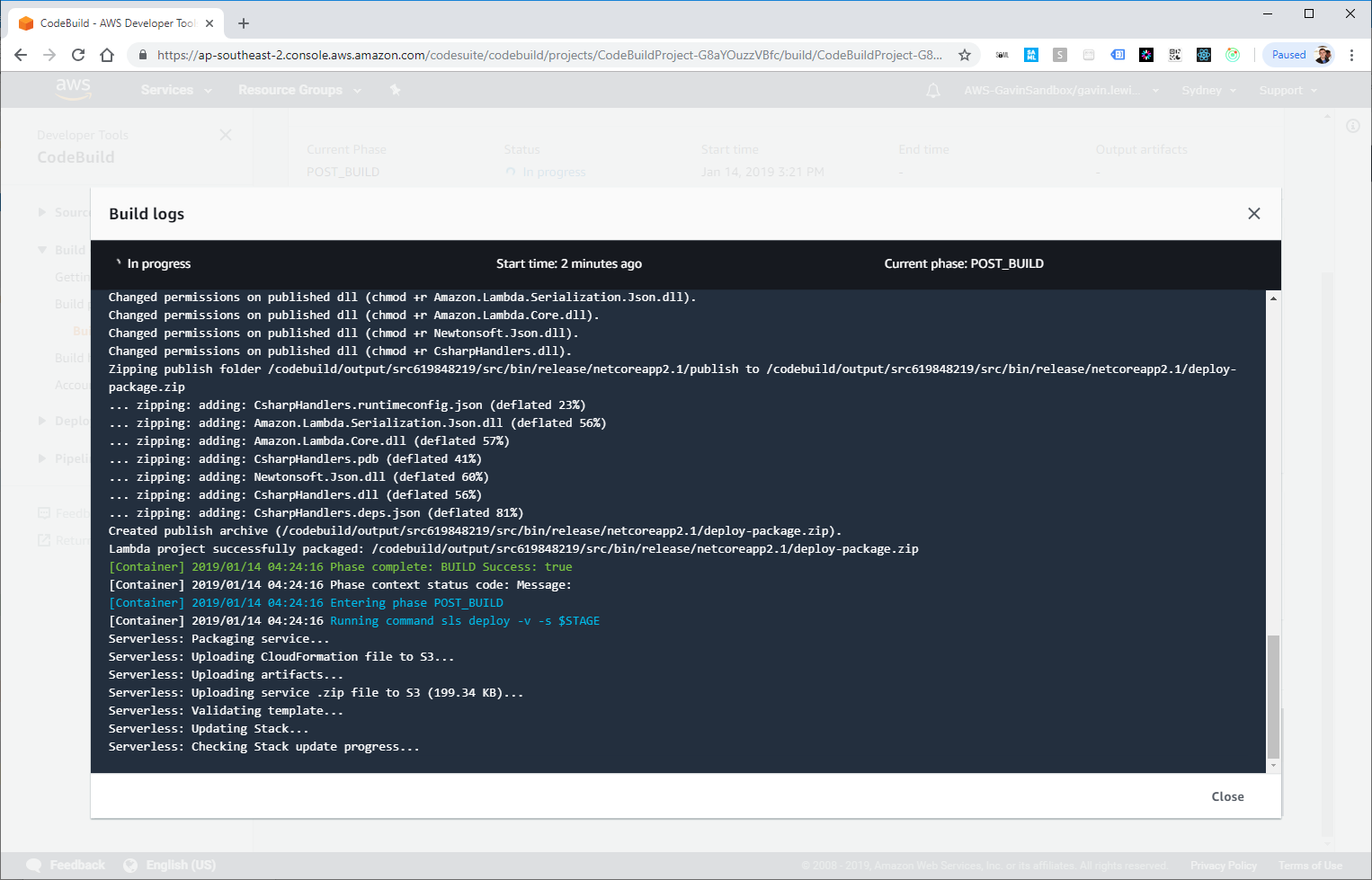
CodeBuild получит вывод от выполняющего сборку и развертывание образа Docker
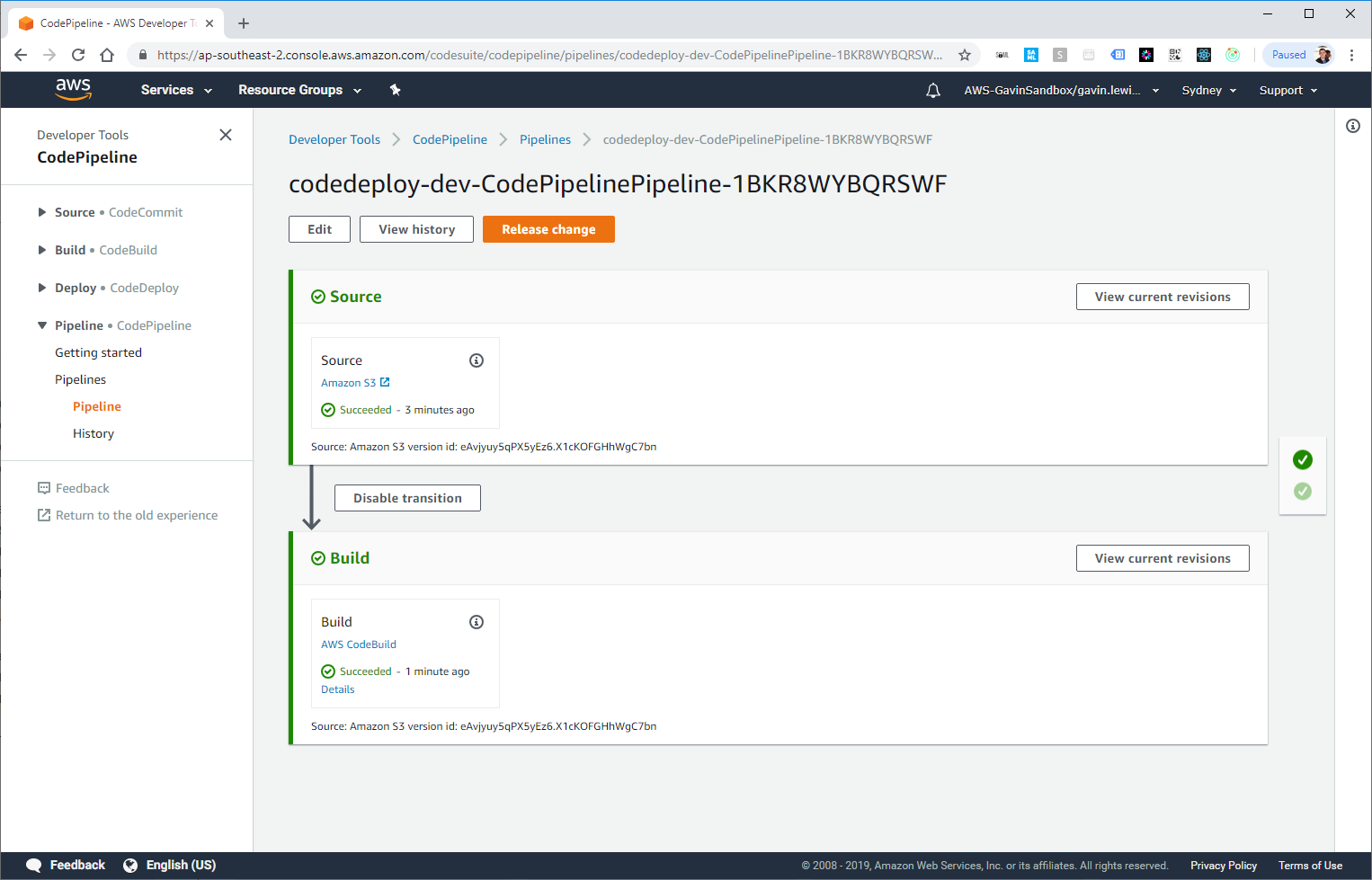
Развертывание прошло успешно!
Новое приложение, развернутое нашим пайплайном, также отображается в CloudFormation:
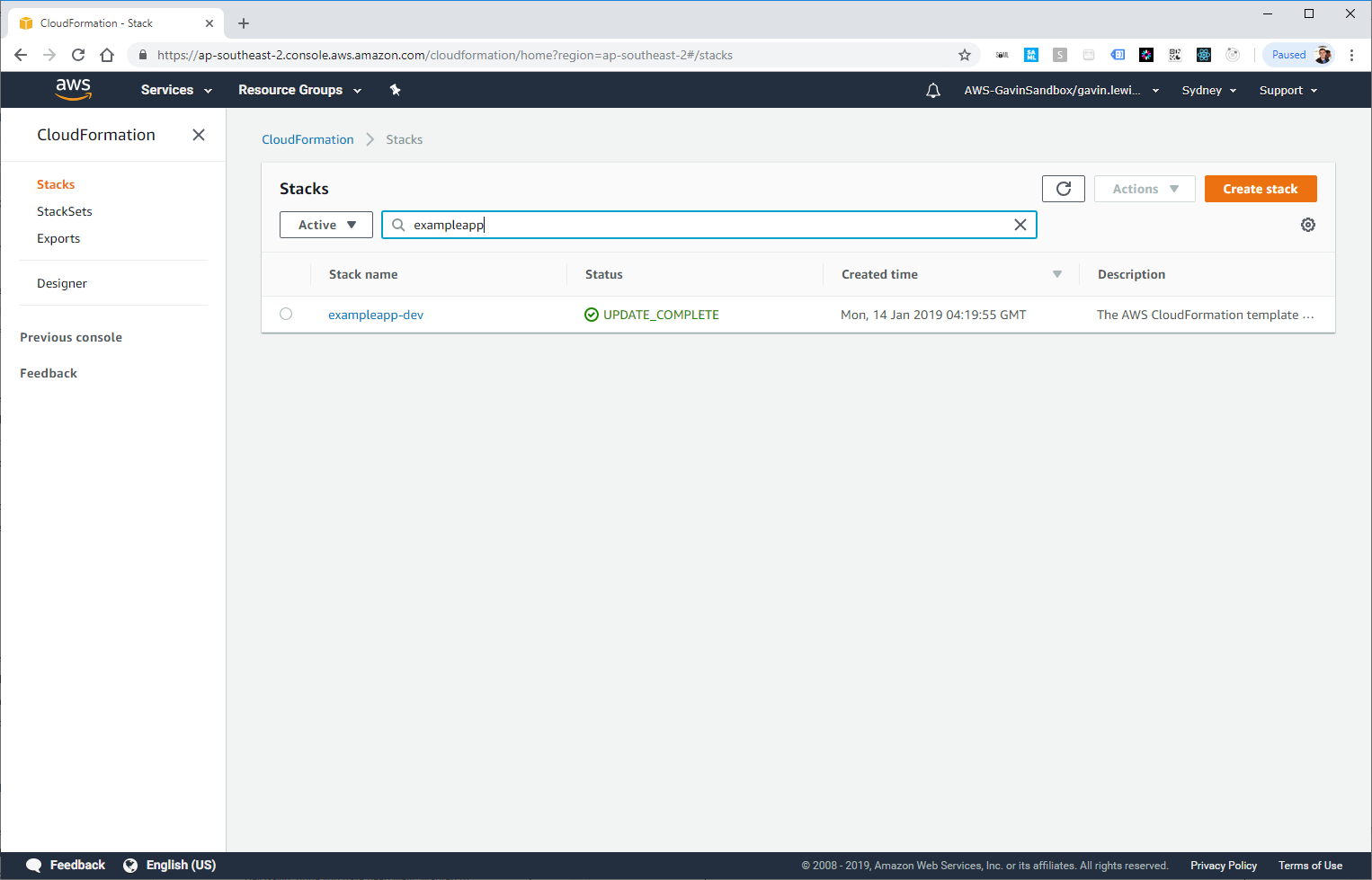
Можно протестировать конечную точку API, созданную в нашем простом приложении (URL находится в выходе CodeBuild или в шлюзе API) и убедиться, что приложение успешно работает:
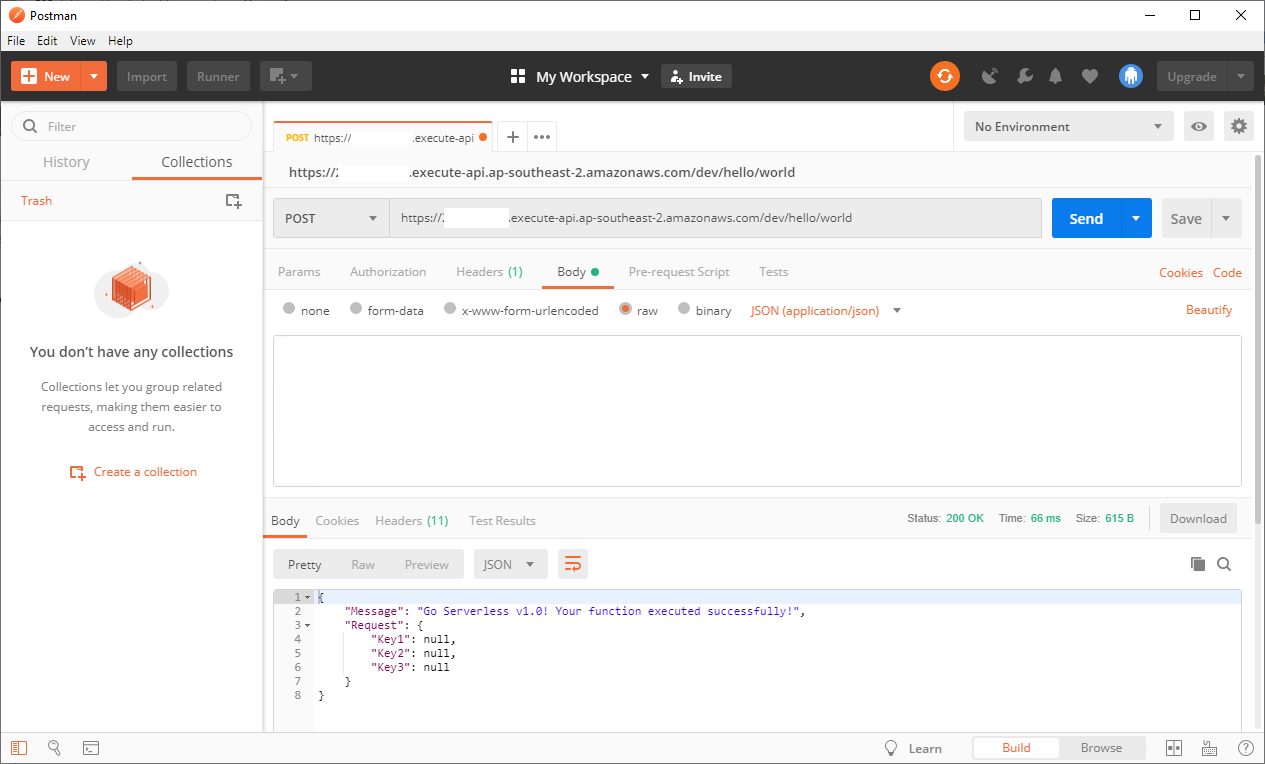
Postman для вызова API
Краткие выводы
CodePipeline позволяет создать масштабируемый, гибкий и недорогой пайплайн CI/CD и помогает в решении некоторых проблем, связанных с традиционными пайплайнами, созданными на серверах.
Я хотел бы пойти дальше и добавить в смесь модульное тестирование после развертывания, но тема заслуживает отдельной статьи — и это повод читать нас в будущем!
